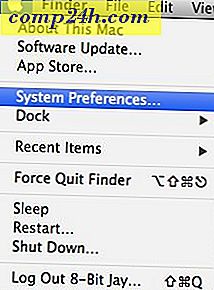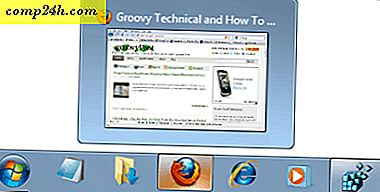Sådan tilføjer Facebook Chat til Pidgin IM
Vi har for nylig kigget på den nye Facebook Messenger-klient. I stedet for at tilføje et andet program til din computer til chat, kan du tilføje facebook chat til den universelle IM-klient Pidgin.
Først skal du sørge for at have et brugernavn på Facebook. Du kan finde dette ved at logge ind på din Facebook-konto og gå til kontoindstillinger >> Generelle kontoindstillinger >> Brugernavn. Hvis du ikke har oprettet et Facebook-brugernavn endnu, skal du indtaste en, der er tilgængelig.
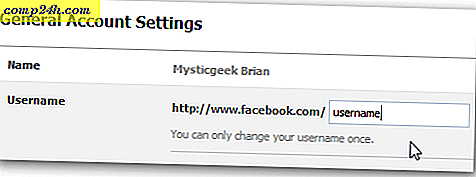
Pidgin er min foretrukne IM-klient. Det lader dig konsolidere flere IM-tjenester i et program. Du kan tilføje Google Talk, MSN, AIM og meget mere. Download og installer Pidgin, hvis du ikke har det allerede. Start Pidgin og fra din venneliste, klik på Konti >> Administrer konti . 
På skærmen Konti klik på knappen Tilføj.

På skærmen Tilføj konto skal du vælge Facebook (XMPP) fra rullemenuen Protokol.

Indtast dit Facebook brugernavn. Domænet tilføjes automatisk. Hvis det ikke er type: chat.facebook.com . Indtast adgangskoden til din Facebook-konto, tjek Husk adgangskode og klik på Tilføj.

Når du er logget ind, vises dine venner på Buddies-listen i Pidgin. Nu kan du chatte med dem fra Pidgin uden at skulle browse til Facebook-siden.